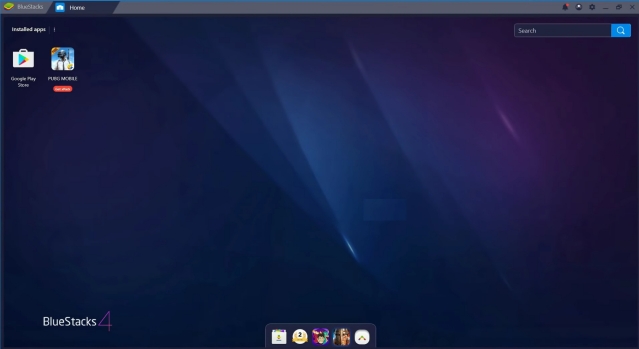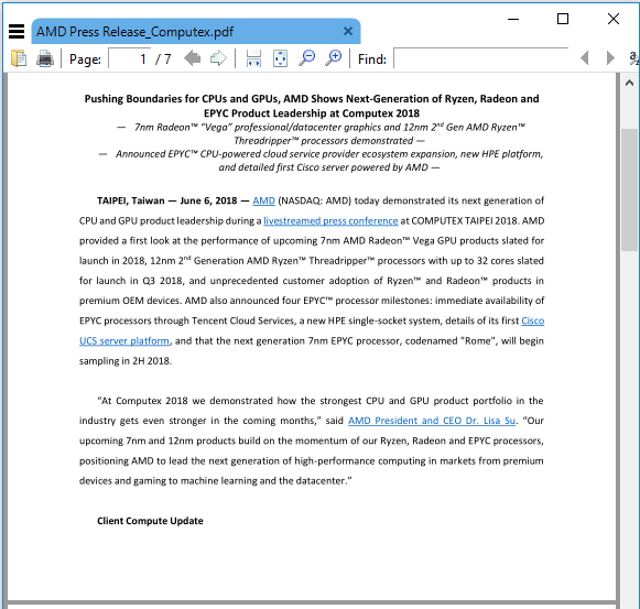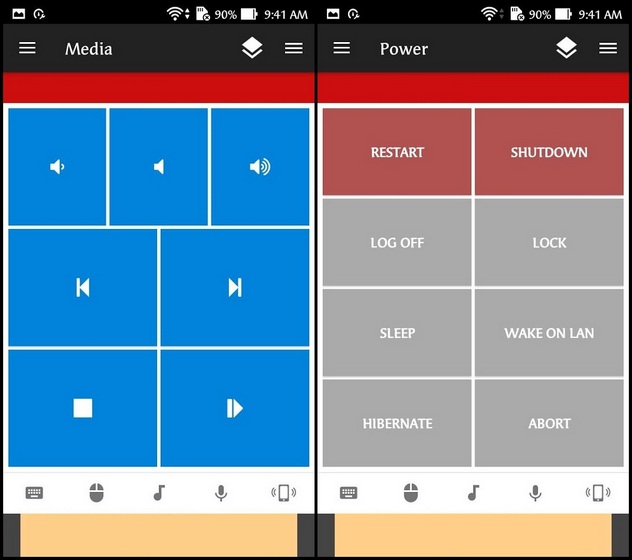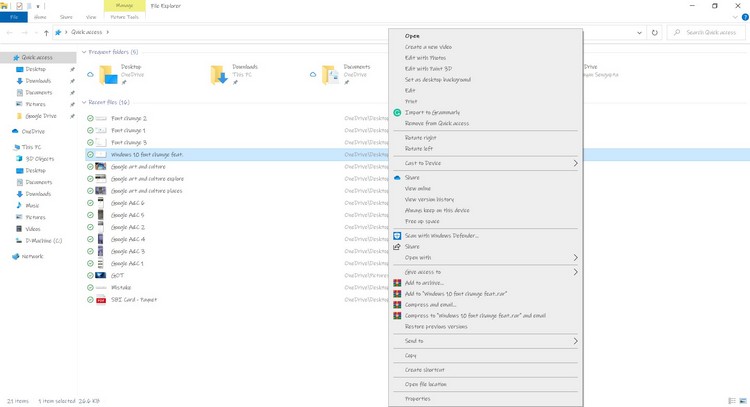Как отключить Siri на iPhone и iPad
С огромными улучшениями в большинстве ключевых аспектов, включая естественный язык и перевод, Siri больше не сутулится, как когда-то несколько лет назад. Тем не менее, у виртуального помощника Apple все еще есть много причин, чтобы быть таким же надежным и универсальным, как Google Assistant.
Помимо умных навыков, Siri также ловили на прослушивании частных разговоров. Итак, беспокоитесь ли вы о конфиденциальности ваших личных разговоров (в этом случае вам следует отказаться от записей Siri) или вы находите виртуального помощника ниже номинала, вы можете либо полностью отключить Siri на своем iPhone / iPad, либо использовать его. выборочно. Позвольте мне провести вас через.
Как отключить Siri на iPhone и iPad
Последние версии iOS (включая iOS 15) предлагают вам лучший контроль над Siri. Например, вы можете удалить Siri и диктовку с серверов Apple, отключить Siri в iCloud и даже удалить то, чему она научилась.
Кроме того, у вас также есть возможность скрыть предложения по обмену из листа обмена (которые являются обоюдоострыми мечами) и предотвратить отображение предлагаемых ярлыков на экране блокировки вашего iPhone. Теперь, когда вы получили представление о том, что может предложить это подробное руководство, давайте сразу приступим!
Программы для Windows, мобильные приложения, игры - ВСЁ БЕСПЛАТНО, в нашем закрытом телеграмм канале - Подписывайтесь:)
Отключите Siri для отдельных приложений на iOS и iPadOS
И iPadOS, и iOS позволяют отключать/включать Siri для определенных приложений. Следовательно, у вас есть возможность контролировать использование виртуального помощника в зависимости от ваших потребностей.
1. Перейдите в приложение «Настройки» на своем iPhone или iPad и выберите Siri & Search.
2. Теперь прокрутите немного вниз, чтобы найти список приложений, поддерживающих Siri. Затем выберите конкретное приложение, для которого вы хотите отключить Siri.
3. На этом экране отключите все переключатели, чтобы Siri не отображала приложение в поиске, не училась у приложения, не отображала связанный контент в поиске и даже не отображала предложения на главном экране. Кроме того, вы также можете отключить функцию использования Siri для выполнения определенных задач с помощью голосовых команд (проверьте переключатель «Использовать с запросом Siri»).
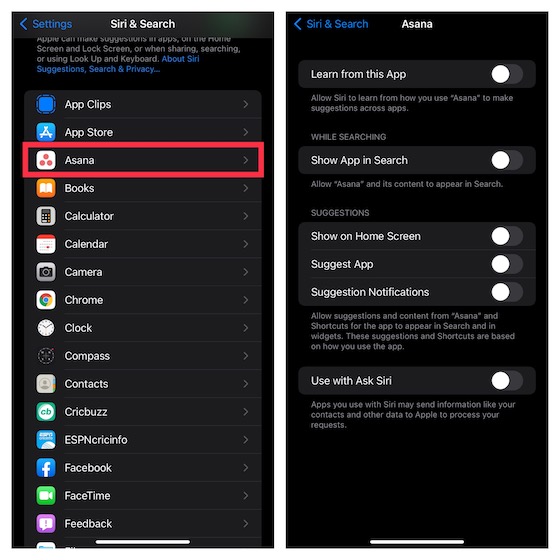
Скрытие фотографий из поиска Spotlight на iOS 15 и iPadOS 15
В iOS 15 и iPadOS 15 Apple интегрировала приложение «Фотографии» с Spotlight. В результате теперь вы можете использовать Spotlight для поиска изображений, указав сцены, людей, домашних животных, растения и даже места. Хотя это довольно полезная функция, вы можете захотеть скрыть свои фотографии от отображения в центре внимания из-за соображений конфиденциальности. К счастью, есть способ отключить Spotlight для приложения «Фотографии».
1. Откройте приложение «Настройки» на своем устройстве -> Siri и Поиск -> Фото.
2. Теперь отключите переключатели «Показать приложение в поиске» и «Показать контент в поиске», чтобы Spotlight не отображал изображения.
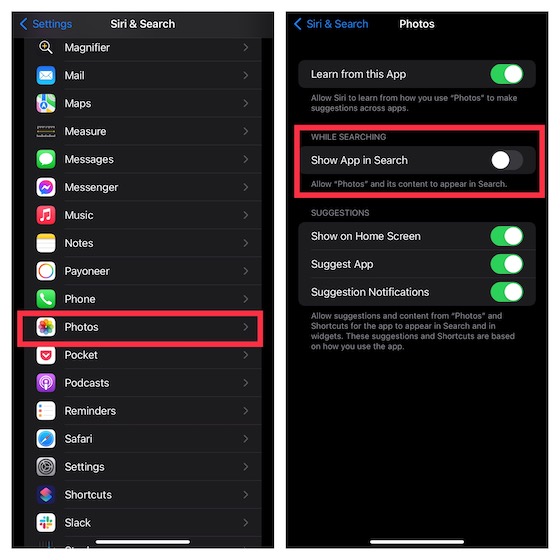
Для большей конфиденциальности вы также можете отключить переключатели «Учиться в этом приложении», «Показывать на главном экране», «Предлагать приложение» и «Уведомления о предложениях».
Полностью отключить Siri на iPhone и iPad
Если вы больше не хотите использовать Siri на своем устройстве iOS/iPadOS по какой-либо личной причине, вы можете легко отключить ее.
1. Перейдите в приложение «Настройки» на iPhone или iPad -> Siri и поиск.
2. Вы увидите переключатели для прослушивания «Привет, Siri» и «Нажмите боковую кнопку / кнопку «Домой» для Siri. Просто коснитесь, чтобы выключить Siri на iPhone и iPad.
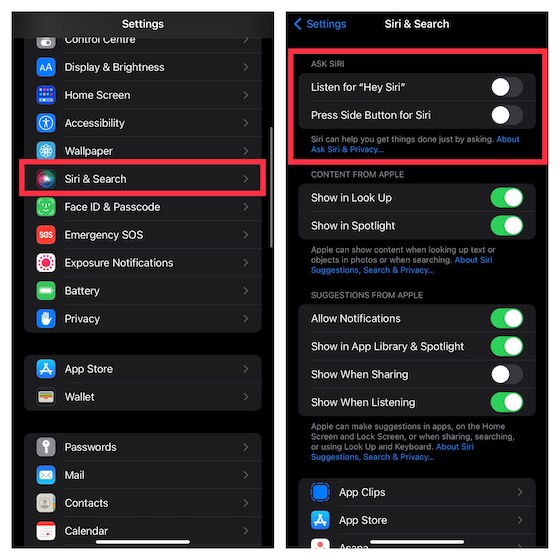
Скрыть предложенный Siri контент в Look Up и Spotlight на iPhone и iPad
Существует также возможность запретить Siri отображать предлагаемый контент в поиске и в центре внимания.
1. Откройте приложение «Настройки» на своем iPhone или iPad -> Siri и поиск.
2. Теперь отключите переключатели «Показать в поиске» и «Показать в центре внимания».
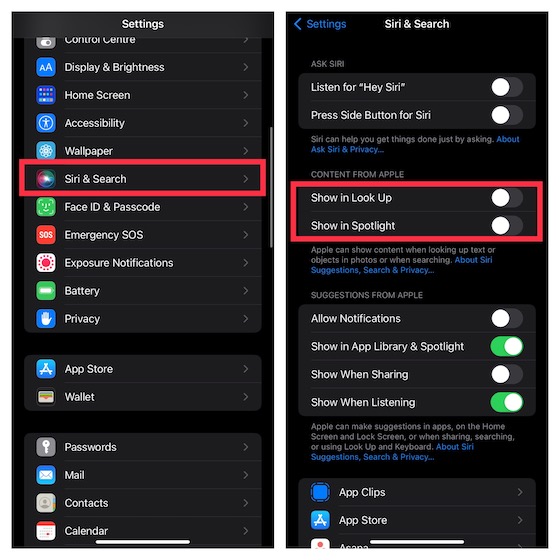
Запретить уведомления от Siri на iOS и iPadOS
Уведомления Siri полностью персонализированы и направлены на улучшение вашего опыта. Но если вы сочтете их ненужными, вы можете легко их запретить.
1. Запустите приложение «Настройки» на своем iPhone или iPad -> Siri и поиск.
2. Теперь выключите переключатель Разрешить уведомления.
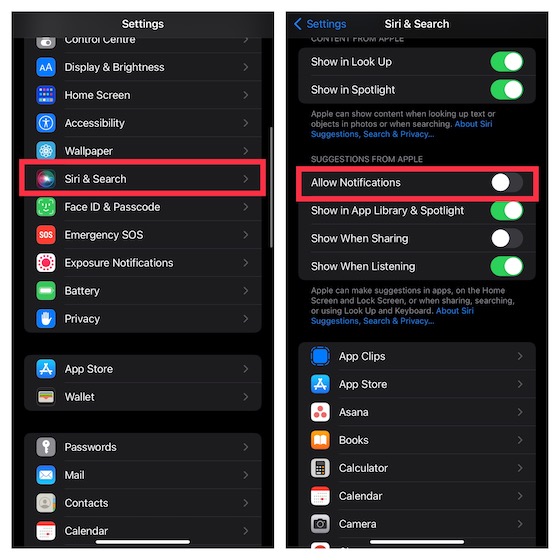
Отключите предложения Siri в библиотеке приложений и Spotlight на iOS и iPadOS.
Хотя предложения Siri в библиотеке приложений хорошо продуманы и позволяют быстро запускать ваши любимые приложения, вы можете убрать их из библиотеки приложений.
1. Зайдите в приложение «Настройки» на вашем iPhone или iPad -> Siri & Search.
2. Теперь выключите переключатель «Показать в библиотеке приложений и центре внимания».
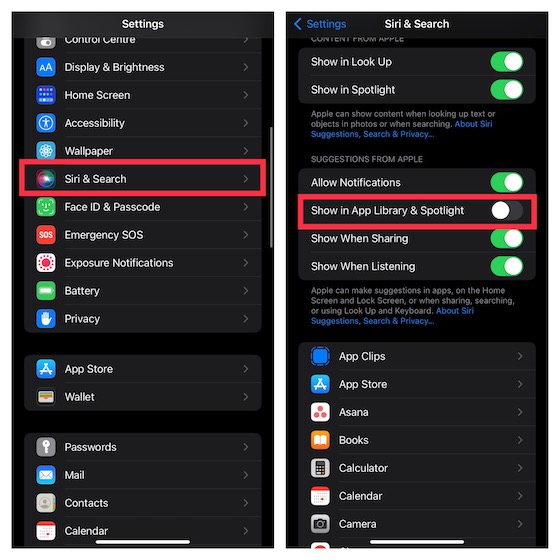
Скрыть предложения Siri из общего листа на iOS и iPadOS
Чтобы сделать обмен контентом более быстрым и удобным, Siri предоставляет рекомендации по обмену на листе общего доступа. Например, если вы недавно общались с другом с помощью WhatsApp или iMessage, Siri покажет заголовок чата на листе обмена, чтобы вы могли легко поделиться желаемым контентом.
Хотя я нахожу это очень полезной функцией, я предпочитаю держать предложения по обмену подальше от листа обмена из соображений конфиденциальности. Если вы похожи на меня, вы также можете удалить предложения Siri из листа обмена на вашем iPhone или iPad.
1. Перейдите в приложение «Настройки» на вашем iPhone или iPad -> Siri & Search.
2. Теперь выключите переключатель «Показывать при совместном использовании».
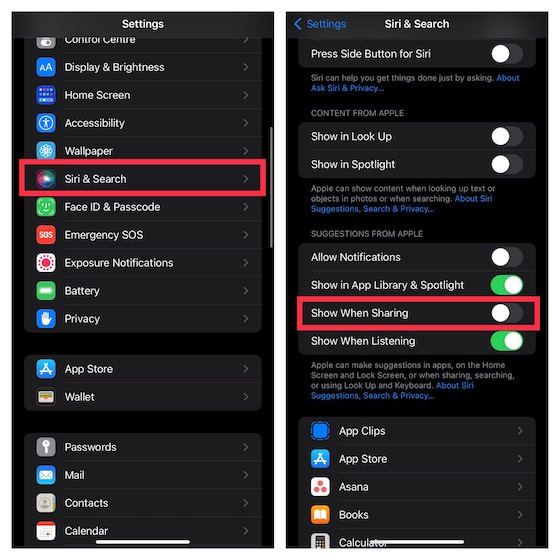
Скрыть предложения Siri при прослушивании на iPhone и iPad
С помощью полезных предложений Siri пытается улучшить общее впечатление от прослушивания. Но если вы сочтете эти предложения бесполезными, вы можете отказаться от них.
1. Откройте приложение «Настройки» на устройстве -> Siri & Search.
2. Теперь отключите переключатель «Показывать при прослушивании».
Не позволяйте Siri предлагать ярлыки на экране блокировки iPhone и iPad
С точки зрения пользовательского опыта предложения Siri на экране блокировки очень важны, поскольку они играют жизненно важную роль в улучшении вашего персонализированного опыта. Однако, если вы заботитесь о конфиденциальности, вы можете скрыть предлагаемые ярлыки с экрана блокировки.
1. Откройте приложение «Настройки» на устройстве -> Уведомления -> Предложения Siri.
2. Теперь вы можете либо полностью отключить предложения Siri на экране блокировки, либо разрешить только нескольким приложениям отправлять ярлыки на экран блокировки.
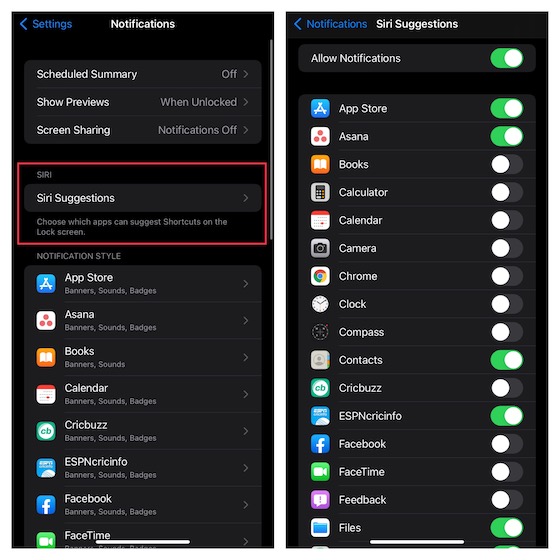
Отключите Siri в iCloud и удалите то, что она узнала
Siri следит за использованием и предпочтениями вашего устройства, чтобы обеспечить более персонализированный опыт работы с iDevices, синхронизированными с одной и той же учетной записью iCloud. Хотя это, несомненно, довольно полезная функция, бесшовная синхронизация имеет тенденцию раскрывать вашу конфиденциальность. Итак, если вы хотите ограничить обучение Siri отдельными устройствами, вам следует отключить Siri в iCloud и удалить все, чему научился виртуальный помощник.
1. Запустите приложение «Настройки» на вашем iPhone или iPad -> ваш профиль -> iCloud.
2. Теперь коснитесь параметра «Управление хранилищем» и выберите Siri (вам нужно будет прокрутить вниз, чтобы найти его).
3. Затем нажмите «Отключить и удалить» и подтвердите действие.
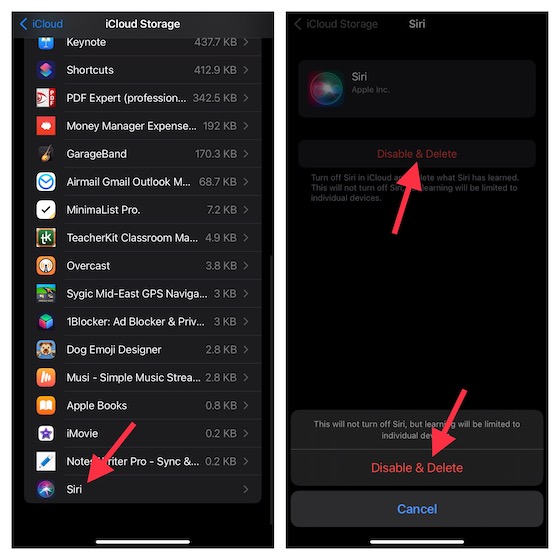
Удалить Siri и историю диктовки на iPhone и iPad
Для повышения конфиденциальности вам следует время от времени удалять Siri и историю диктовки, связанную с вашим устройством iOS/iPadOS.
1. Откройте приложение «Настройки» на своем iPhone или iPad -> Siri и поиск.
2. Теперь выберите Siri и Диктовка.
3. Затем нажмите «Удалить историю Siri и диктовки» и подтвердите.
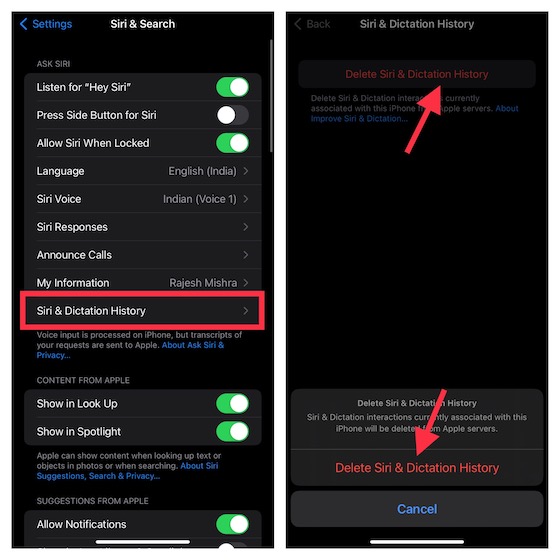
Отключить Siri на iOS и iPadOS с легкостью
Вот оно. Итак, на этом заканчивается наше исчерпывающее руководство по отключению или ограничению Siri на iOS и iPadOS. В отличие от предыдущих, Apple предлагает желаемый контроль над виртуальным помощником.
Следовательно, вы можете активировать определенную функцию в зависимости от ваших потребностей и отказаться от нее, если вы когда-нибудь сочтете ее ненужной. С тех пор, как сенсационное сообщение о секретной аудиозаписи стало достоянием общественности, Apple играет очень осторожно.
Тем не менее, что вы думаете о Siri и улучшениях, которые она сделала в последнее время? Обязательно поделитесь с нами своими мыслями.